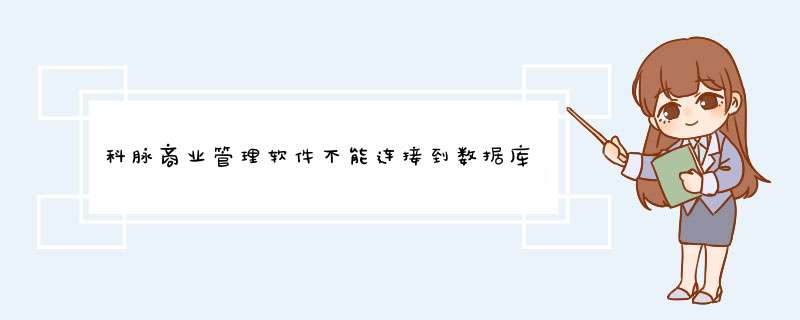
您好,你的问题,我之前好像也遇到过,以下是我原来的解决思路和方法,希望能帮助到你,若有错误,还望见谅!
数据库926错误解决方案在做任何 *** 作前首先备份
数据库的数据
文件和日志文件!以及最新的备份文件!第一种解决方法:先删除报错数据库,再新建一同名数据库,然后暂停Service manager(及sql server 服务) ,删除库文件和日志文件再启动Service manager ,使用单数据文件恢复数据库命令恢复数据库。例:打开sql server/tools/sql server query analyzer 执行下面 *** 作 EXEC sp_attach_single_file_db @dbname = 'pubs', @physname = 'c:\mssql7\data\pubs.mdf' 说明:‘pubs’为要恢复的数据库名称,‘c:\mssql7\data\pubs.mdf’为要恢复的数据库的库文件的具体路径和文件名称。再重新启动一下service manager ,看能否正常打开处理后的数据库;如果不可以再使用第二种方案。第二种解决方法:打开sql server/tools/sql server query analyzer 执行下面 *** 作 USE MASTER GO sp_configure 'allow update',1 RECONFIGURE WITH OVERRIDE GO UPDATE sysdatabases set status = 32768 WHERE name = 'db_pos363' GO sp_configure 'allow update',0 RECONFIGURE WITH OVERRIDE GO 说明:'db_pos363'是要修复的数据库名称。执行完毕再重启一下Service manager打开数据库看是否处于紧急状态!再从另一装有sql 2000的机器上连接报错的数据库,然后再在sql 2000的机器上新建一数据库,再使用sql 2000自带的数据库导入导出功能(在新建的数据库上单击右键/所有任务/数据导入、数据导出)从报错数据库导入数据到新建的数据库中!在导入选项中注意以下几项: 1, 导入方式选择分‘从源数据库复制表和视图’以及‘从sql server数据库间复制对象和数据’。当选择从源数据库复制表和视图时一定要选择全部表! 2, 当选择‘从sql server数据库间复制对象和数据’时,在‘导入导出向导’对话框中去除‘使用默认选项’的选中标志;再在打开‘选项’对话框,去除以下三项的选中标志。A,复制数据用户和数据库角色;B,复制sql server 登陆;C,复制对象及权限。 3, 在使用‘从sql server数据库间复制对象和数据’时,有时会出现单张表导入失败,这时有时会在导入结束时提示那几张表导入失败有时不提示,如果提示,就再使用‘从源数据库复制表和视图’并选中导入失败的表重新导入一遍;如果不提示就只能在一张张表打开查看了,发现空表后再使用‘从源数据库复制表和视图’导入需要导入的表!导入成功后再删除sql server 7.0机器上处于紧急状态的数据库,再新建一个同名数据库,建好后再使用sql 2000的数据库导出功能导出到此数据库中,在导出过程中同样要注意导入时的注意事项!选择开始菜单中→程序→【Management SQL Server 2008】→【SQL Server Management Studio】命令,打开【SQL Server Management Studio】窗口,并使用Windows或 SQL Server身份验证建立连接。
在【对象资源管理器】窗口中展开服务器,然后选择【数据库】节点
右键单击【数据库】节点,从d出来的快捷菜单中选择【新建数据库】命令。
执行上述 *** 作后,会d出【新建数据库】对话框。在对话框、左侧有3个选项,分别是【常规】、【选项】和【文件组】。完成这三个选项中的设置会后,就完成了数据库的创建工作,
在【数据库名称】文本框中输入要新建数据库的名称。例如,这里以“新建的数据库”。
在【所有者】文本框中输入新建数据库的所有者,如sa。根据数据库的使用情况,选择启用或者禁用【使用全文索引】复选框。
在【数据库文件】列表中包括两行,一行是数据库文件,而另一行是日记文件。通过单击下面的【添加】、【删除】按钮添加或删除数据库文件。
切换到【选项页】、在这里可以设置数据库的排序规则、恢复模式、兼容级别和其他属性。
切换到【文件组】页,在这里可以添加或删除文件组。
完成以上 *** 作后,单击【确定】按钮关闭【新建数据库】对话框。至此“新建的数据”数据库创建成功。新建的数据库可以再【对象资源管理器】窗口看到。
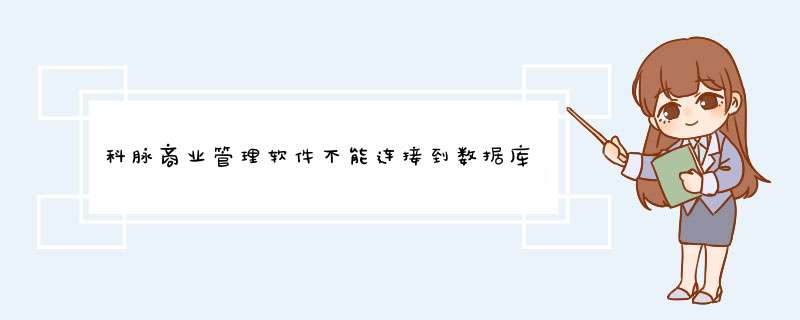

 微信扫一扫
微信扫一扫
 支付宝扫一扫
支付宝扫一扫
评论列表(0条)